获取 2D 接口
获取 3D 接口为 WEBGL
<body>
<canvas id="canvas" width="300" height="200"></canvas>
<script>
var canvas = document.getElementById('canvas');
var ctx = canvas.getContext('2d');
</script>
</body>
cancas 坐标
绘画图形
矩形
我在使用 2D 绘图接口时通常通过 fillRect 方法绘制基本矩形,然后再结合 clearRect 实现透明效果。下面是示例代码。
ctx.fillStyle = 'orange';
ctx.fillRect(50, 50, 100, 100);
ctx.clearRect(75, 75, 50, 50);
画笔
使用 strokeRect 方法绘制矩形边框,这可以帮助我在实际开发中更直观地标识区域。
ctx.strokeRect(50, 50, 100, 100);
绘制路径(直线)
我通常会先使用 beginPath 方法开始一条路径,然后通过 moveTo 和 lineTo 绘制直线段,最后使用 stroke 将路径描边显示出来。这种方式在实际开发中非常灵活,可以用来绘制任意形状的连接线条。
ctx.beginPath();
ctx.strokeStyle = 'orange';
ctx.moveTo(50, 50);
ctx.lineTo(100, 100);
ctx.stroke();
三角形
我在绘制三角形时,先创建路径并使用 moveTo、lineTo 完成三个顶点的连接,再使用 closePath 闭合路径后描边。为了更好地控制线条样式,我会使用 lineWidth 属性调整线条粗细。
ctx.beginPath();
ctx.strokeStyle = 'orange';
ctx.lineWidth = 5;
ctx.moveTo(50, 50);
ctx.lineTo(150, 50);
ctx.lineTo(100, 100);
ctx.closePath();
ctx.stroke();
圆
使用 arc 方法可以轻松绘制圆形或椭圆,这在绘制饼图或圆形按钮时十分方便。
ctx.beginPath();
ctx.arc(70, 70, 50, 0, 2 * Math.PI, false);
ctx.stroke();
arcTo
使用 arcTo 方法绘制圆角路径时,我会根据控制点和半径实现平滑的曲线连接。在绘制复杂路径时,这个方法对我来说非常实用。
ctx.beginPath();
ctx.moveTo(50, 50);
// 参数1与参数2为控制点1坐标 参数3与参数4为控制点2坐标 最后一个参数为圆弧半径
ctx.arcTo(200, 50, 200, 200, 100);
ctx.lineTo(200, 200);
ctx.stroke();
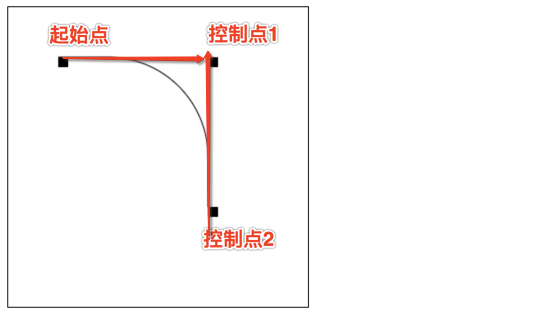
二次贝塞尔曲线
我在需要实现较为平滑的弧线时会使用 quadraticCurveTo 来绘制二次贝塞尔曲线。通过控制点位置的调整,我可以轻松实现曲线平滑过渡。
ctx.beginPath();
ctx.moveTo(10, 200);
var controlPointX1 = 40,
controlPointY1 = 100;
var endX = 200,
endY = 200;
ctx.quadraticCurveTo(controlPointX1, controlPointY1, endX, endY);
ctx.stroke();
ctx.beginPath();
ctx.rect(10, 200, 10, 10);
ctx.rect(controlPointX1, controlPointY1, 10, 10);
ctx.rect(endX, endY, 10, 10);
ctx.fill();
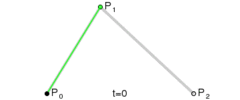
三次贝塞尔曲线
在需要更精确控制曲线路径时,我会使用 bezierCurveTo 绘制三次贝塞尔曲线。这可以通过两个控制点决定曲线的弧度与倾向,在复杂图像绘制中非常有用。
ctx.beginPath();
ctx.moveTo(40, 200);
var cp1x = 20,
cp1y = 100;
var cp2x = 100,
cp2y = 120;
var endX2 = 200,
endY2 = 200;
ctx.bezierCurveTo(cp1x, cp1y, cp2x, cp2y, endX2, endY2);
ctx.stroke();
ctx.beginPath();
ctx.rect(40, 200, 10, 10);
ctx.rect(cp1x, cp1y, 10, 10);
ctx.rect(cp2x, cp2y, 10, 10);
ctx.rect(endX2, endY2, 10, 10);
ctx.fill();
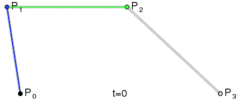
坐标轴变换
通过 translate 方法,我可以轻松改变绘图的起点坐标系位置,从而实现局部坐标变换,这在大型图形绘制或动画中非常实用。
ctx.translate(50, 0);
ctx.fillRect(0, 0, 50, 50);
保存状态
使用 save 和 restore 方法可以让我在复杂的绘图中灵活切换不同状态。每次调用 save 都会将当前状态存储,然后通过 restore 恢复到上一次保存的状态。这对于多层级变换非常有帮助。
ctx.save();
ctx.translate(50, 0);
ctx.fillRect(0, 0, 50, 50);
ctx.restore();
ctx.fillStyle = 'pink';
ctx.fillRect(0, 0, 30, 30);
缩放因子
使用 scale 方法可对后续绘制内容进行缩放。我经常在绘制图像或者文本时使用此方法来实现放大或缩小的效果。
ctx.scale(2, 1);
ctx.fillRect(50, 0, 50, 50);
旋转
使用 rotate 方法可围绕原点旋转坐标系。我在绘制旋转元素或构建简单动画时非常依赖此方法。
ctx.fillRect(20, 20, 50, 50);
ctx.rotate((Math.PI / 180) * 10);
ctx.fillStyle = 'pink';
ctx.fillRect(20, 20, 50, 50);
变换
transform 方法允许我直接对坐标系进行复杂变换,包括倾斜、缩放和旋转的综合效果。通过合理使用 transform 方法,我能够实现复杂场景中的自定义变换。
ctx.transform(1, 1, 0, 1, 0, 0);
ctx.fillRect(0, 0, 50, 50);